小白重装系统xp关闭自动启动项的方法
更新时间:2017-03-13 08:35:31
作者:烂好人
小白重装系统xp关闭自动启动项的方法。 开机特别慢?加载程序太多?不想安装360?怎么不借用第三方软件清除不需要的开机启动项和服务项呢?今天,小编就和大家分享一篇关于重装系统xp关闭自动启动项的方法,具体步骤如下:
小白重装系统xp关闭自动启动项的方:
修改启动设置法:点击"开始"菜单——运行命令——输入msconfig后按下回车键——点击"启动"选项卡——在下面查找一下开机时自动开全的选项,找到后将前面的勾去掉,按确定命令。
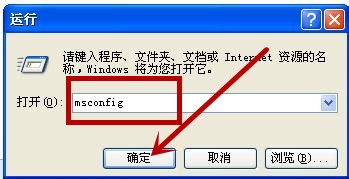
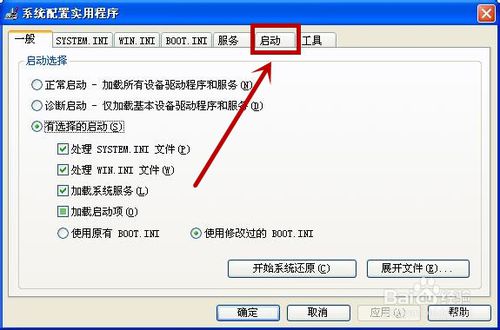
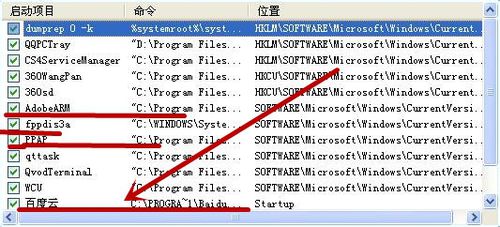
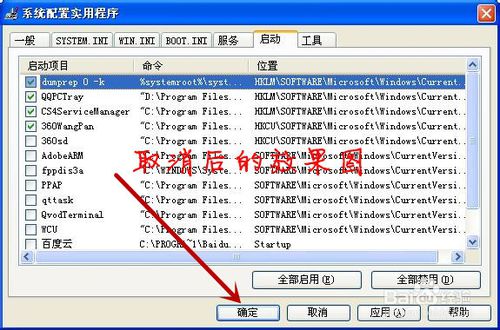
系统弹出“你必须重新启动你的计算机以便某些系统配置所作的更改生效。”对话框,根据需要选择“重新启动”或者“退出而不重新启动”按钮。再次重启电脑后,启动到桌面时会出现一个对话框,在对话框中添加对勾,点击“确定”。

注册表修改法:开始菜单—运行命令—输入regedit回车打开注册表编辑器。
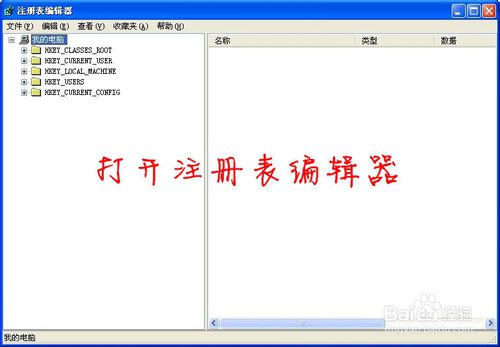
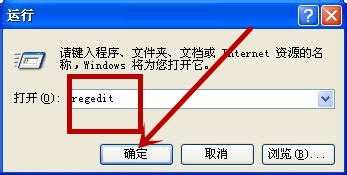
依次展开:HKEY_LOCAL_MACHINE\SOFTWARE\Microsoft\Windows\CurrentVersion\Run HKEY_CURRENT_USER\Software\Microsoft\Windows\CurrentVersion\Run(如图所示)查看需要删除的选项,右击它并选择“删除”,删除后。
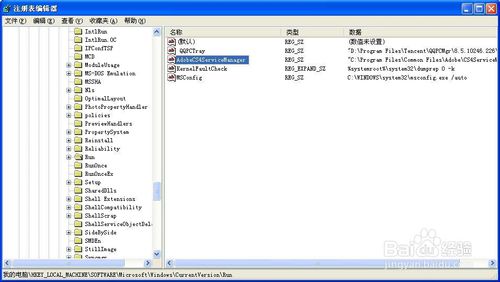
在查看菜单中---刷新(F5)命令,关闭注册表。
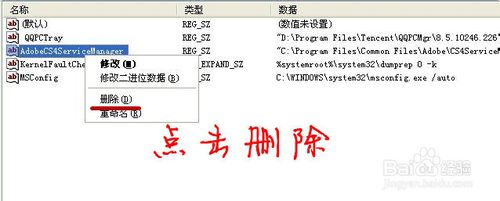
开始菜单---程序--启动---删除不需要开机启动项。如图所示。
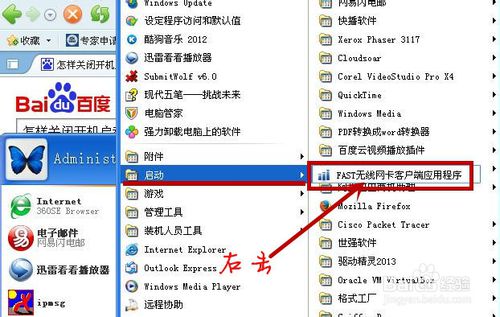
其他应用软件修改法:下载其他应用软件并成功安装,后找到设置开机,在选项中选择,启动选项卡,在下列启动项中,去掉需要不开机启动的项目,并关闭。
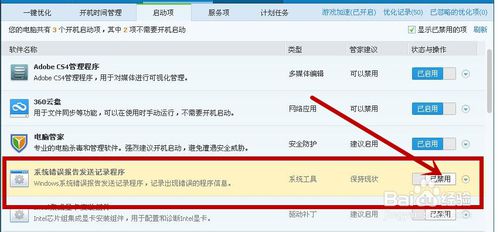
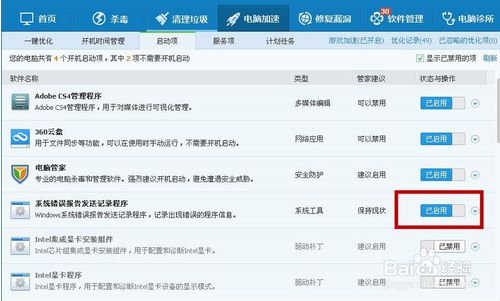
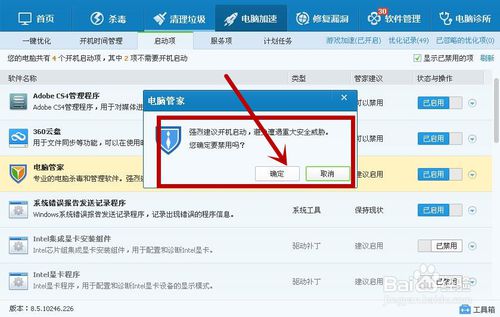
以上便是关于小白重装系统xp关闭自动启动项的方法。希望小编的分享能够帮助到大家!
系统重装相关下载
系统重装相关教程
重装系统软件排行榜
重装系统热门教程
- 系统重装步骤
- 一键重装系统win7 64位系统 360一键重装系统详细图文解说教程
- 一键重装系统win8详细图文教程说明 最简单的一键重装系统软件
- 小马一键重装系统详细图文教程 小马一键重装系统安全无毒软件
- 一键重装系统纯净版 win7/64位详细图文教程说明
- 如何重装系统 重装xp系统详细图文教程
- 怎么重装系统 重装windows7系统图文详细说明
- 一键重装系统win7 如何快速重装windows7系统详细图文教程
- 一键重装系统win7 教你如何快速重装Win7系统
- 如何重装win7系统 重装win7系统不再是烦恼
- 重装系统win7旗舰版详细教程 重装系统就是这么简单
- 重装系统详细图文教程 重装Win7系统不在是烦恼
- 重装系统很简单 看重装win7系统教程(图解)
- 重装系统教程(图解) win7重装教详细图文
- 重装系统Win7教程说明和详细步骤(图文)




